Cài đặt Docker trên OpenMediaVault là một trong những công việc quan trọng để triển khai và quản lý các ứng dụng trên hệ thống NAS của bạn. Bạn còn đang loay hoay tìm cách cài đặt Docker mà vẫn chưa biết làm thế nào? Đừng lo! Trong bài viết này, Qbit hướng dẫn bạn cách cài đặt Docker và Portainer trên OpenMediaVault một cách chi tiết và dễ dàng.
Contents
DOCKER LÀ GÌ?
Docker là một nền tảng mã nguồn mở cho phép người dùng đóng gói, triển khai và quản lý các ứng dụng trong các container độc lập. Docker cung cấp một cách tiện lợi để phát triển và chạy ứng dụng trên nhiều nền tảng khác nhau, bao gồm máy tính cá nhân, Server và đám mây. Với Docker, người dùng có thể đóng gói ứng dụng của mình vào một container và chạy ứng dụng đó trên bất kỳ nền tảng nào mà Docker hỗ trợ.
TẠI SAO PHẢI CÀI ĐẶT DOCKER TRÊN OPENMEDIAVAULT?
Trước khi cài đặt Docker, Portainer trên OpenMediaVault, chúng ta tìm hiểu xem lý do tại sao nên cài đặt Docker trên OpenMediaVault.
- Docker trên OpenMediaVault xẽ hỗ trợ để chạy và quản lý các ứng dụng khác nhau, Với Docker, bạn không bị ràng buộc với các phiên bản phần mềm cụ thể từ các plugin OMV. Bạn có thể dễ dàng cập nhật các ứng dụng riêng lẻ mà không ảnh hưởng đến các ứng dụng khác.
- Bạn cũng có thể thử nghiệm các ứng dụng mới trong khi chạy Docker trên OpenMediaVault mà không phải lo lắng về việc làm hỏng thiết lập hiện tại của mình. Bộ chứa docker được cách ly, nghĩa là chúng sẽ không can thiệp lẫn nhau hoặc hệ thống máy chủ của bạn. Nếu một thử nghiệm gặp trục trặc, bạn có thể dễ dàng gỡ bỏ và bắt đầu lại mà không gây bất kỳ thiệt hại nào cho hệ thống OMV của mình.
- Chạy Docker trên OpenMediaVault mang lại cho bạn rất nhiều tính linh hoạt, có hàng nghìn hình ảnh Docker có sẵn để bạn triển khai cho các ứng dụng khác nhau, nghĩa là bạn có nhiều lựa chọn phần mềm hơn để chạy trên phiên bản OMV của mình, giờ chúng ta tiến hành cài đặt Docker.
HƯỚNG DẪN CÀI ĐẶT DOCKER VÀ PORTAINER TRÊN OPENMEDIAVAULT
Cài đặt Docker trên OpenMediaVault.
- Để cài đặt Docker chúng ta xẽ phải tiến hành cài đặt OpenMediaVault Extras trước.
- Bạn đăng nhập vào omv bằng trình duyệt web, chọn mục Services, tiếp SSH, chọn enabled, cho phép sử dụng cổng 22và cho đăng nhập bằng quyền root .
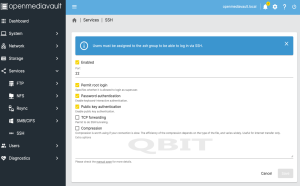
- Sử công cụ như PuTTy, SSH vào OpenMediaVault của bạn bằng tên người dùng và mật khẩu quản trị .
- Chạy lệnh bên dưới trong cửa sổ SSH terminal để cài đặt OMV-Extras.
wget -O – https://github.com/OpenMediaVault-Plugin-Developers/packages/raw/master/install | bash
Quá trình cài đặt xẽ mất 1 chút thời gian.
- OMV-Extras đã được cài đặt! Bạn đăng nhập lại vào OpenMediaVault bằng trình duyệt web . Nếu bạn đang mở nó, hãy làm refresh lại trang. Trong phần System, bạn sẽ thấy mục omv-extras, bạn sẽ sử dụng để truy cập Docker, Portainer và Yacht!
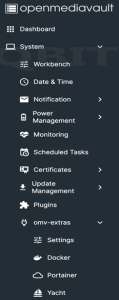
Sau khi OMV-Extras được cài đặt trên OpenMediaVault, ta tiến hành cài đặt Docker, Portainer và Yacht (OMV 6).
Để cài đặt Docker, ta vào omv-extras chọn Docker rồi chọn Install.
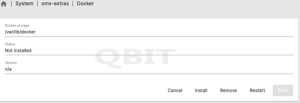
Lúc này Docker sẽ được cài đặt, ta đợi 1 chút
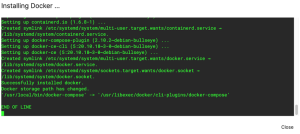
Giờ bạn sẽ thấy trạng thái của Docker là đã cài đặt và đang chạy.
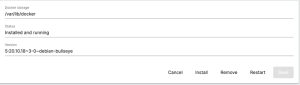
Docker đã được cài đặt, bạn có thể sử dụng Portainer hoặc Yacht để quản lý Docker, cá nhân mình thích dùng Portainer vì Portainer trực quan, và là một trong những công cụ Docker GUI phổ biến nhất để quản lý Docker container.
CÀI ĐẶT PORTAINER TRÊN OMV-EXTRAS
- Chọn Portainer trong omv-extras
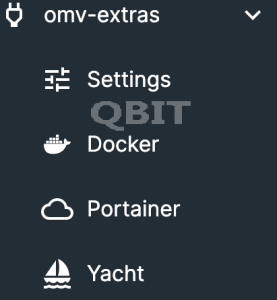
- Nếu bạn thấy các cổng mặc định không bị trùng với các thiết lập khác, bạn có thể để mặc định (bạn có thể thay đổi các giá trị này nếu muốn), tiếp đến chọn install.
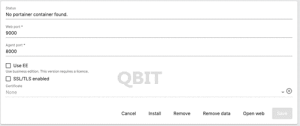
- Quá trinh cài đặt xẽ diễn ra rất nhanh, bạn xẽ không phải đợi lâu
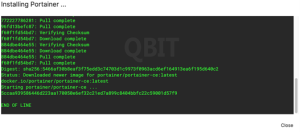
- Sau khi Portainer được cài đặt xong, bạn chọn Open Web.
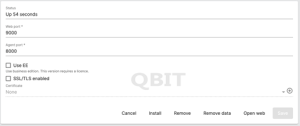
- Thiết lập tên người dùng và mật khẩu.
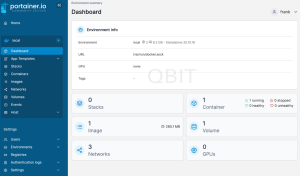
Sau khi tạo user account, bạn sẽ có thể truy cập vào Portainer!
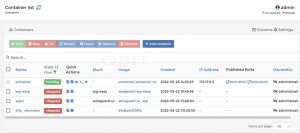
Trong phần local bạn sẽ thấy list danh sách Stacks, Containers, Images, Volume, Networks..vv
Ví dụ bạn cần quản lý các Containers, bạn chỉ cần nhấn vào phần Containers , lúc này toàn bộ các Containers đã chạy trên máy chủ sẽ được liệt kê đầy đủ như hình dưới. Và bạn có thể Start / Stop / Kill các Containers đó chỉ với một cú click chuột.
KẾT LUẬN
Ở bài viết này mình đã hướng dẫn các bạn cách cài đặt Docker, Portainer để quản lý Docker Container, với Portainer bạn sẽ quản trị được Docker vô cùng dễ dàng ngay cả khi không có nhiều kinh nghiệm về Docker. Chúc các bạn cài đặt thành công.
Bạn có thể tham khảo thêm một số bài viết của chúng tôi về:
5 giải pháp lưu trữ bảo mật dữ liệu cho gia đình
Hướng dẫn cài đặt NAS OPENMEDIAVAULT trong 1 phút

